
Cuprins:
- Autor John Day [email protected].
- Public 2024-01-30 11:44.
- Modificat ultima dată 2025-01-23 15:04.

Un zăvor SR este un fel de circuit care se numește „bistabil”. Circuitele bistabile au două stări stabile, de unde și numele BI-stabil. Una dintre versiunile mai simple ale acestui tip de circuit este zăvorul SR, care înseamnă „Set / Reset Latch”. Latch-ul SR este utilizat mai ales pentru memorie, deoarece după ce selectați o valoare, acesta este „blocat”, deci dacă nu există nicio modificare a intrării sau intrările sunt oprite, ieșirile rămân aceleași.
Pasul 1: Proiectare
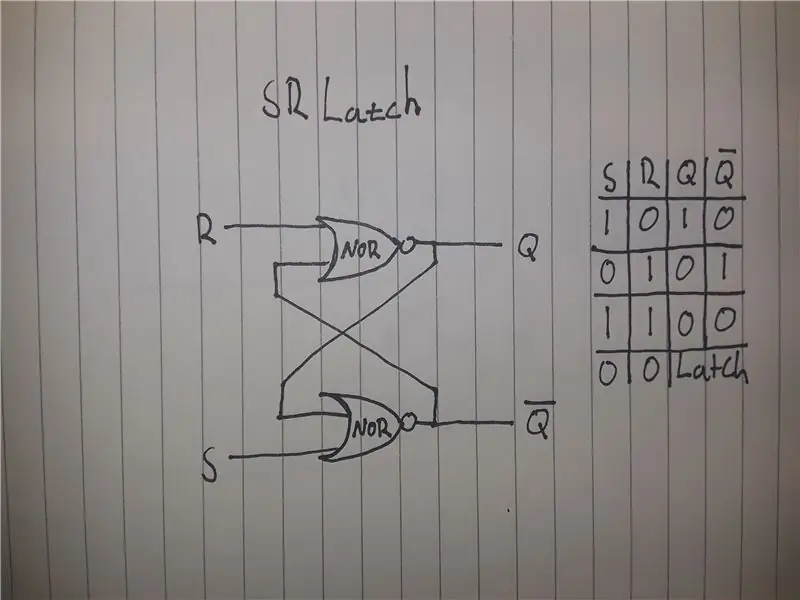
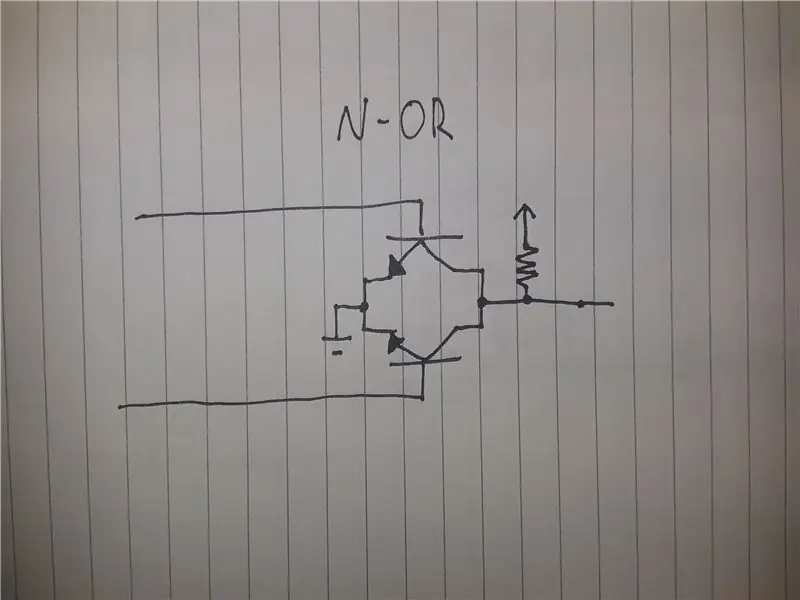
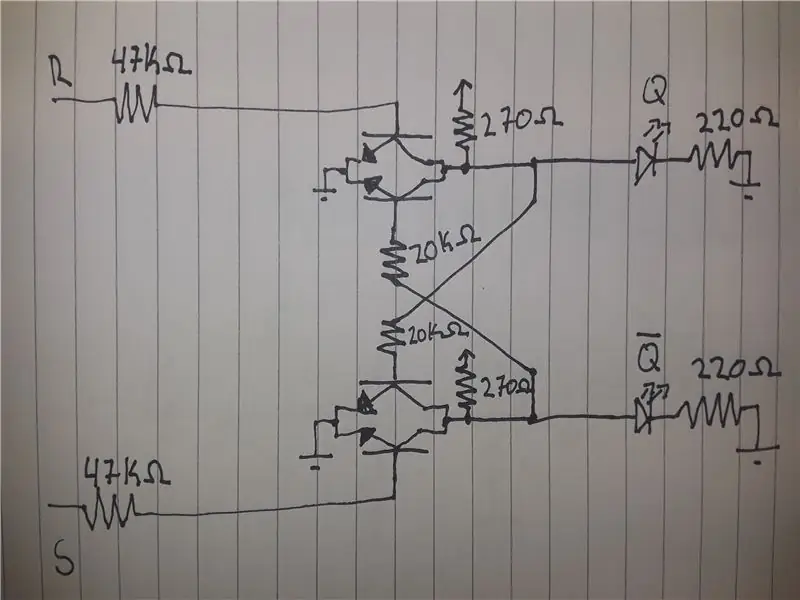
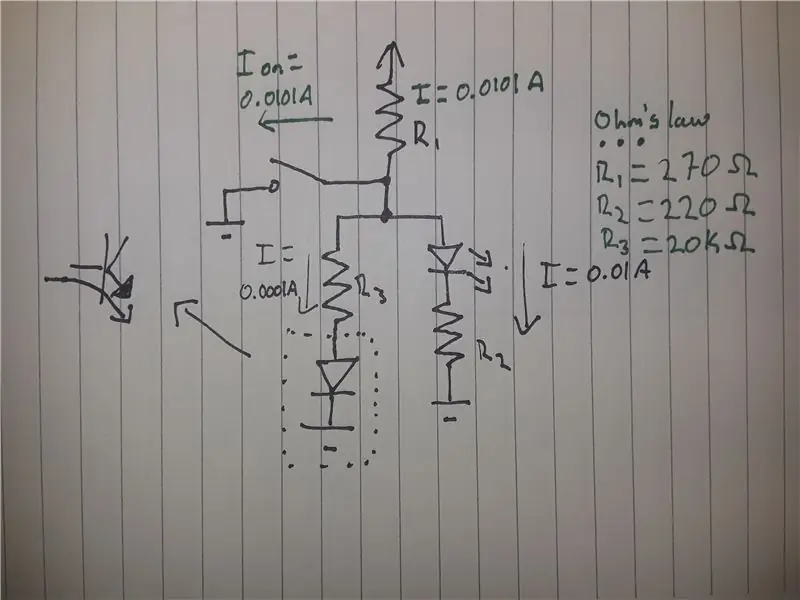
La cel mai înalt nivel de proiectare avem două porți NOR conectate cu ieșirile lor legate de una dintre intrările celorlalte. Să ne gândim la asta: Dacă ieșirea este deja că Q este 0, atunci activăm intrarea S, atunci ieșirea porții NOR ar fi 0 (deoarece ieșirea unei porți SAU obișnuite este 1 dacă una, cealaltă sau ambele intrări sunt mari) care, dacă R este dezactivat, ar porni cealaltă poartă NOR și ar trage ieșirea Q sus. În această stare în care Q este mare, dacă activăm S nimic nu se întâmplă cu starea de ieșire, deoarece poarta NOR inferioară este deja activă și partea de sus nu este afectată. Dar dacă, în această stare, activăm intrarea Reset, același lucru care s-a întâmplat deja s-ar întâmpla în oglindă și ieșirea Q se va opri.
Pentru a face o poartă NOR din tranzistoare, putem construi o poartă SAU obișnuită (cu colectoarele și emițătoarele tranzistorului în paralel) și să legăm emițătorii la sol și ieșirea la un rezistor de tragere.
Următorul pas este să legați doar acele tipuri de porți NOR în organizarea unui zăvor SR. Deoarece un tranzistor este un comutator controlat de curent, trebuie să luăm câteva considerații despre rezistențele pe care le folosim. Principalul lucru pe care trebuie să-l avem în vedere este că ieșirile noastre se împart în sarcini paralele, una conducând LED-ul de ieșire, iar cealaltă conducând poarta celeilalte porți NOR. Am întocmit o schemă simplificată a acestui circuit de ieșire pentru a alege valorile rezistenței, presupunând că vrem ca curentul nostru de bază să fie 0,0001 Amperi, iar curentul nostru LED să fie 0,01 Amperi. Vă încurajez să aruncați o privire asupra schemei și să vedeți dacă puteți ajunge la aceeași concluzie ca și mine, și dacă ajungeți la o concluzie diferită despre valorile rezistenței, încercați în circuitul dvs. și spuneți-mi cum merge!
Pasul 2: Configurarea inițială a plăcii

Șinele de alimentare ar trebui să fie legate între ele și totul ar trebui să fie alimentat cu un fel de sursă de alimentare de 5V, cum ar fi o sursă de alimentare Arduino sau de laborator. Indiferent ce alegeți, încercați să obțineți o sursă limitată actuală, astfel încât să nu ardeți nimic în caz de accident.
Pasul 3: Adăugați tranzistoare și LED-uri

Pasul 4: Adăugați rezistențe

Pasul 5: Adăugați fire de conectare


Pasul 6: Testare
Acum, că ai totul conectat, dă-i o lovitură! Încercați să o setați, să o resetați, să o setați apoi să o setați din nou și să o resetați de două ori. Dacă ceva nu funcționează așa cum ar trebui, testați curentul prin LED-uri și vedeți dacă funcționează, doar cu un curent prea mic pentru a conduce LED-urile. Un alt lucru de testat ar fi rezistența fiecărei porți NOR atunci când ar trebui să fie active. Orice rezistență, în afară de aproximativ 0 Ohmi, ar însemna că ieșirea încearcă să tragă prea mult curent (mai mult de 100-150x curentul de bază conform fișei tehnice a 2N2222, tranzistorul pe care l-am folosit), ceea ce ar putea însemna că curentul de bază este prea mic, sau curentul de ieșire este prea mare (ceea ce nu ar trebui să fie așa dacă LED-urile dvs. sunt corect curent limitate).
Pasul 7: Căutați mai multe?
Dacă ți-a plăcut ceea ce ai văzut în acest instructabil, te rog să iei în considerare noua mea carte „Ghidul pentru începători la Arduino”. Acesta oferă o imagine de ansamblu concisă a modului în care funcționează platforma Arduino într-un mod aplicabil și relevant.
Recomandat:
Cum se blochează portul USB fără software ?: 6 pași

Cum se blochează portul USB fără software ?: Sursă: http://www.cybernel.com/how-to-lock-usb-port-without-software/ Puteți împiedica portul USB al computerului de la hardware fără a-l detecta. nu aveți nevoie de niciun software pentru a bloca portul USB. dacă sunteți utilizatorul Windows este foarte simplu
Ce se întâmplă dacă legătura ta se blochează ?: 5 pași

Ce se întâmplă dacă legătura dvs. se blochează ?: În acest videoclip, vom crea un senzor de cădere a legăturii cu un ESP32 și un SIM800. Aceasta înseamnă că, cu acest proiect, putem verifica conexiunea la internet și, în cazul unei defecțiuni a conexiunii, putem apela un număr de telefon pentru a anunța că rețeaua
Cum se blochează orice computer cu un fișier lot !: 10 pași

Cum se blochează orice computer cu un fișier batch !: Blochează cu ușurință orice computer sau laptop
Cum să testați tranzistoarele bipolare dacă aveți un multimetru analogic: 4 pași

Cum să testați tranzistoarele bipolare dacă aveți un multimetru analogic: Știm cum funcționează tranzistorul, dar unii dintre noi nu știm cum să testăm componenta în sine. În zilele noastre, majoritatea multimetrelor digitale au prize pentru a le testa, dar ce veți face dacă aveți acelea vechi de tip analog / ac? Acesta este un sim
Cum se blochează / ucide cipurile RFID: 4 pași (cu imagini)

Cum să blocați / să distrugeți cipurile RFID: În acest instructiv voi descrie diferite moduri de a bloca sau distruge etichetele RFID. RFID înseamnă Radio Frequency Identification. Dacă nu știți încă despre această tehnologie, ar trebui să începeți cu siguranță să vă familiarizați cu ea, deoarece n
